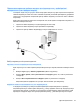HP EliteBook Notebook PC User Guide - Windows XP
Додані нові параметри місцезнаходження зберігаються в комп’ютері, тому їх можна переключити
в будь-який момент. Для будь-якої країни або регіону можна додати кілька параметрів
місцезнаходження.
ПОПЕРЕДЖЕННЯ. Щоб запобігти втраті параметрів основної країни або регіону перебування,
не видаляйте поточні параметри країни або регіону, у якому придбано модем. Щоб дозволити
використання модема в інших країнах і регіонах з одночасним збереженням конфігурації основної
країни або регіону перебування, додавайте нову конфігурацію для кожного місцезнаходження, у
якому використовуватиметься модем.
ПОПЕРЕДЖЕННЯ. Щоб запобігти налаштуванню модема, яке суперечить правилам щодо
телекомунікацій і законодавству країни або регіону, який ви відвідуєте, вибирайте країну або
регіон, до якого ввезено комп’ютер. Модем може функціонувати неналежним чином, якщо не
вибрано країну або регіон.
Щоб додати параметр місцезнаходження для модема, виконайте наведені нижче дії.
1. Виберіть Пуск (Пуск) > Панель управления (Панель керування) > Сеть и подключения к
Интернету (Мережа та підключення до Інтернету).
2. В області ліворуч виберіть пункт Телефон и модем (Телефони й модеми).
3. Перейдіть на вкладку Набор номера (Правила набору номера).
4. Натисніть
кнопку Создать (Створити). Відобразиться вікно "Новое местоположение" (Нове
розташування).
5. У полі Имя местоположения (Ім’я розташування) введіть ім’я (наприклад "дім" або "робота")
нового параметра місцезнаходження.
6. Виберіть країну або регіон у розкривному списку Страна/регион (Країна/регіон). (Якщо
вибрати країну або регіон, який не підтримуються модемом, відобразиться країна або регіон
США (
США) або Великобритания (Великобританія)).
7. Натисніть кнопку OK, щоб зберегти новий параметр місцезнаходження. Відобразиться вікно
"Телефон и модем" (Телефони й модеми).
8. Виконайте одну з наведених нижче дій.
●
Щоб установити новий параметр місцезнаходження як поточний параметр
місцезнаходження, натисніть кнопку OK.
●
Щоб вибрати інший параметр місцезнаходження як поточний параметр
місцезнаходження, виберіть потрібні параметри
зі списку Расположение
(Розташування), а потім натисніть кнопку OK.
ПРИМІТКА. За допомогою попередньої процедури можна додати параметри
місцезнаходження для місць як у власній країні або регіоні, так і в інших країнах або
регіонах. Наприклад, можна додати параметр з іменем "Робота", який включає правила
набору для доступу до зовнішньої лінії.
28 Розділ 2 Робота в мережі (лише вибрані моделі)